1. Вызов LinuxCNC
После установки LinuxCNC запускается так же, как и любая другая программа Linux: запустите ее из terminal, введя команду «linuxcnc», или выберите ее в меню «Applications -> CNC».
2. Configuration Launcher
При запуске LinuxCNC (из меню ЧПУ или из командной строки без указания INI-файла) открывается диалог Configuration Selector.
Диалоговое окно «Configuration Selector» позволяет пользователю выбрать одну из существующих конфигураций (My Configurations) или выбрать новую (из примеров конфигураций) для копирования в свой домашний каталог. Скопированные конфигурации появятся в разделе «My Configurations» при следующем вызове селектора конфигурации.
Configuration Selector предлагает выбор конфигураций, организованных:
-
«My Configurations» — пользовательские конфигурации, расположенные в linuxcnc/configs в вашем домашнем каталоге.
-
«Sample Configurations» — примеры конфигураций, если они выбраны, копируются в linuxcnc/configs. После того как образец конфигурации будет скопирован в ваш локальный каталог, программа запуска предложит его как «My Configurations». Имена, под которыми представлены эти локальные конфигурации, соответствуют именам каталогов внутри каталога configs/:
-
sim — конфигурации, включающие моделируемое оборудование. Их можно использовать для тестирования или изучения работы LinuxCNC.
-
by_interface — конфигурации, организованные по признаку ГИП.
-
by_machine - Конфигурации организованные по признаку станка.
-
apps — приложения, которые не требуют запуска linuxcnc, но могут быть полезны для тестирования или использования таких приложений, как PyVCP или GladeVCP.
-
«attic» — устаревшие или исторические конфигурации.
-
Конфигурации Sim часто являются наиболее полезной отправной точкой для новых пользователей и организованы вокруг поддерживаемых ГИПов:
-
axis — ГИП клавиатуры и мыши
-
«craftsman» — ГИП с сенсорным экраном (больше не поддерживается ???)
-
gmoccapy - ГИП Сенсорного экрана
-
gscreen - ГИП Сенсорного экрана
-
pyvcp_demo - Виртуальная панель управления Python
-
qtaxis — ГИП с сенсорным экраном, выглядит как Axis
-
qtdragon - ГИП Сенсорного экрана
-
qtdragon_hd - ГИП Сенсорного экрана высокого разрешения
-
qtplasmac - ГИП Сенсорного экрана, для столов плазменной резки
-
qttouchy - ГИП Сенсорного экрана
-
tklinuxcnc — ГИП клавиатуры и мыши (больше не поддерживается)
-
touchy - ГИП для сенсорного экрана
-
woodpecker - ГИП Сенсорного экрана
Каталог конфигурации ГИП может содержать подкаталоги с конфигурациями, иллюстрирующими особые ситуации или встраивание других приложений.
Конфигурации by_interface организованы вокруг общих поддерживаемых интерфейсов, таких как:
-
общая мехатроника
-
mesa
-
parport
-
pico
-
pluto
-
servotogo
-
vigilant
-
vitalsystems
Для использования этих конфигураций в качестве отправной точки системы может потребоваться соответствующее оборудование.
Конфигурации by_machine организованы вокруг полных известных систем, таких как:
-
boss
-
cooltool
-
scortbot erIII
-
sherline
-
smithy
-
tormach
Для использования этих конфигураций может потребоваться полная система.
The apps items are typically either:
-
utilities that don’t require starting linuxcnc
-
demonstrations of applications that can be used with linuxcnc
-
info — создает файл с системной информацией, которая может быть полезна для диагностики проблем.
-
Gladevcp — пример приложений GladeVCP.
-
halrun — запускает halrun в terminal.
-
latency — приложения для исследования задержки
-
latency-histogram-1 - гистограмма для одного servo thread
-
latency-histogram - гистограмма
-
latency-test - стандартный тест
-
latency-plot — ленточная диаграмма
-
-
parport - Приложение для тестирования parport.
-
pyvcp — Примеры приложений pyvcp.
-
xhc-hb04 — приложения для тестирования беспроводного USB-устройства РГИ xhc-hb04
-
|
Note
|
В каталоге «Приложения» для копирования в каталог пользователя предлагаются только те приложения, которые были изменены пользователем с пользой. |
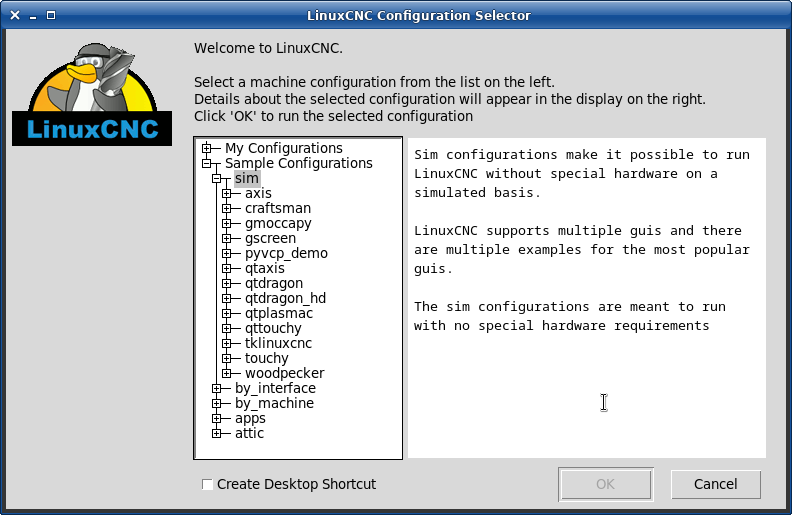
Кликните на любой из перечисленных конфигураций, чтобы отобразить конкретную информацию о ней. Дважды щелкните конфигурацию или нажмите «ОК», чтобы начать настройку.
Выберите Create Desktop Shortcut, а затем нажмите «ОК», чтобы добавить значок на рабочий стол Ubuntu для прямого запуска этой конфигурации без отображения экрана выбора конфигурации.
Когда вы выбираете конфигурацию в разделе Sample Configurations, она автоматически помещает копию этой конфигурации в каталог ~/linuxcnc/configs.
3. Следующие шаги по настройке
Найдя пример конфигурации, использующий то же интерфейсное оборудование, что и ваш станок (или конфигурацию симулятора), и сохранив копию в своем домашнем каталоге, вы можете настроить ее в соответствии с особенностями вашего станка. См. раздел «Руководство для интегратора», посвященный настройке.
4. Конфигурации симулятора
Все конфигурации, перечисленные в разделе Sample Configurations/sim, предназначены для запуска на любом компьютере. Никакого специального оборудования не требуется и поддержка в режиме реального времени не требуется.
Эти конфигурации полезны для изучения отдельных возможностей или опций. Конфигурации для симуляции организованы в соответствии с ГИП, использованным в демонстрации. Каталог для Axis содержит больше всего вариантов и подкаталогов, поскольку это наиболее протестированный ГИП. Возможности, продемонстрированные в любом конкретном ГИП, могут быть доступны и в других ГИП.
5. Ресурсы по настройке
Селектор конфигурации копирует все файлы, необходимые для конфигурации, в новый подкаталог ~/linuxcnc/configs (эквивалентно: /home/username/linuxcnc/configs). Каждый созданный каталог будет включать как минимум один INI-файл (iniflename.ini), который используется для описания конкретной конфигурации.
Файловые ресурсы в скопированном каталоге обычно включают один или несколько INI-файлов (filename.ini) для связанных конфигураций и файл таблицы инструментов (toolfilename.tbl). Кроме того, ресурсы могут включать файлы HAL (filename.hal, filename.tcl), файл README для описания каталога и информацию, специфичную для конфигурации, в текстовом файле, названном в честь конкретной конфигурации (inifilename.txt). Последние два файла отображаются при использовании Селектора Конфигурации.
В поставляемых примерах конфигураций может быть указан параметр HALFILE (имя_файла.hal) в INI-файле конфигурации, которого нет в скопированном каталоге, поскольку он находится в системной библиотеке файлов HAL. Эти файлы можно скопировать в каталог конфигурации пользователя и изменить по требованию пользователя для модификации или тестирования. Поскольку при поиске файлов HAL в первую очередь выполняется поиск в каталоге конфигурации пользователя, локальные модификации будут иметь преимущественную силу.
Селектор конфигурации создает символическую ссылку в каталоге конфигурации пользователя (с именем hallib), указывающую на системную библиотеку файлов HAL. Эта ссылка упрощает копирование файла библиотеки. Например, чтобы скопировать файл библиотеки core_sim.hal для внесения локальных изменений:
cd ~/linuxcnc/configs/name_of_configuration
cp hallib/core_sim.hal core_sim.hal